
Obchod v aplikaci Apple TV na Macu
Obchod v aplikaci Apple TV ![]() je univerzálním místem, kde můžete procházet, hledat, kupovat nebo si zapůjčit celosvětově nejúspěšnější filmy a televizní seriály a přihlásit se k odběru stanic Apple TV.
je univerzálním místem, kde můžete procházet, hledat, kupovat nebo si zapůjčit celosvětově nejúspěšnější filmy a televizní seriály a přihlásit se k odběru stanic Apple TV.
Jakmile najdete film či pořad, na který se chcete dívat, můžete si ho zakoupit, vypůjčit (jde li o film) nebo můžete zvolit způsob přehrávání, pokud je dostupný na více stanicích či ve více aplikacích. Je‑li možné pořad přehrát okamžitě, budete mít k dispozici výchozí stanici nebo aplikaci, která umožní jeho sledování v nejvyšší kvalitě.
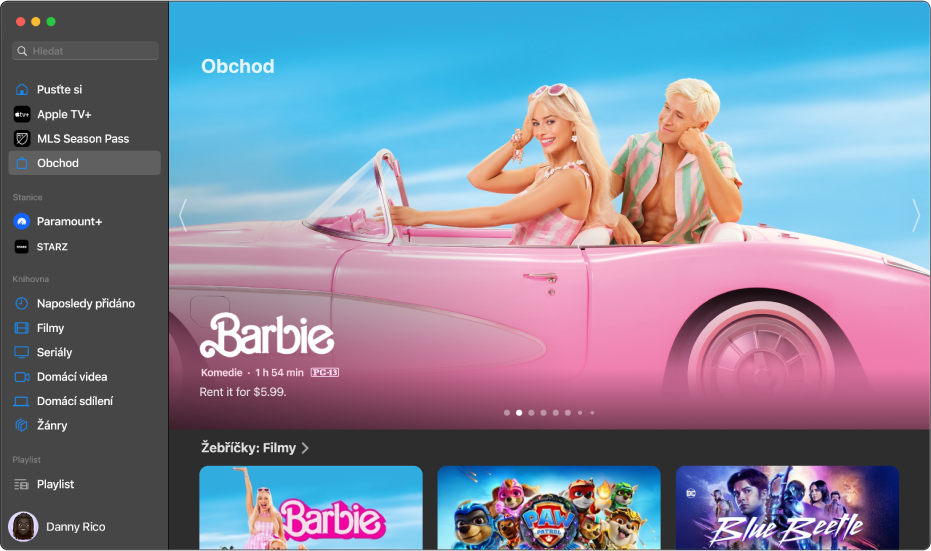
Procházení doporučených filmů a seriálů
V aplikaci Apple TV
 na Macu klikněte na bočním panelu na položku Obchod.
na Macu klikněte na bočním panelu na položku Obchod.Doporučené položky, žánry a sbírky můžete procházet posouváním.
Chcete-li v řádku některé kategorie zobrazit další položky, posuňte se na řádku doleva či doprava nebo klikněte na název kategorie.
Kliknutím na položku zobrazíte ukázky, hodnocení, popisy a informace o přehrávání.
Výběr filmu nebo seriálu, na který se chcete dívat
Jakmile vyberete film nebo televizní seriál, zobrazí se hodnocení, popisy, informace o sledování a také všechny způsoby, jak lze film nebo seriál v aplikaci Apple TV sledovat.
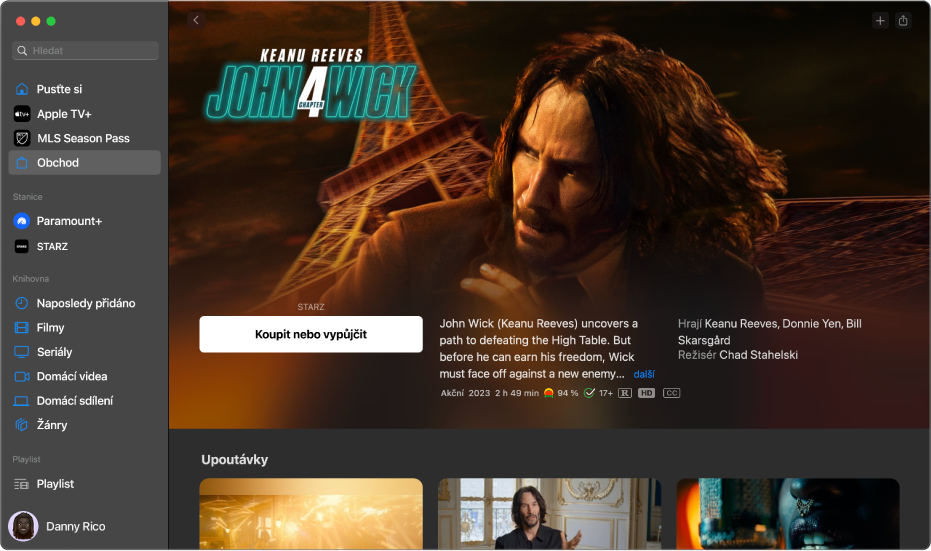
V aplikaci Apple TV
 na Macu klikněte na bočním panelu na položku Obchod.
na Macu klikněte na bočním panelu na položku Obchod.Vpravo klikněte na požadovanou položku.
Proveďte některou z následujících akcí:
Přehrání filmu nebo seriálu: Pokud už je film nebo seriál k dispozici jako zakoupený nebo dostupný na uvedené stanici, můžete si ho hned pustit kliknutím na tlačítko Přehrát. Viz Řízení přehrávaného obsahu v aplikaci Apple TV.
Zakoupení nebo vypůjčení filmu: Vyberte volbu Koupit nebo Vypůjčit a potom potvrďte nákup nebo výpůjčku.
V některých zemích nebo oblastech si filmy můžete vypůjčit. Na zhlédnutí vypůjčeného filmu máte 30 dní. Jakmile se začnete na film dívat, můžete si ho během 48 hodin přehrát, kolikrát chcete. Během výpůjční doby si vypůjčený film můžete kdykoli stáhnout do jednoho zařízení a také ho nastreamovat do dalšího. Na stažený film se například můžete začít dívat na iPhonu a později ho dokoukat na Apple TV. Jakmile čas vyprší, nebude už film k dispozici.
Zakoupení dílu nebo řady: Klikněte na Koupit od [], potom vyberte požadovanou volbu a potvrďte nákup.
Přidání položky do Nadcházejících: Chcete‑li určitý film nebo seriál sledovat později, klikněte na tlačítko Přidat
 v pravém horním rohu. Položka se přidá na řádek Nadcházející v sekci Plocha.
v pravém horním rohu. Položka se přidá na řádek Nadcházející v sekci Plocha.Odstranění položky z Nadcházejících: V pravém horním rohu klikněte na značku zaškrtnutí
 .
.
Chcete-li získat více informací, posuňte se dolů na některý řádek nebo sloupec a potom proveďte kteroukoli z následujících akcí:
Sledování dalších upoutávek (jen filmy): V řádku Upoutávky přejeďte doleva nebo doprava a vyberte některou upoutávku.
Procházení řad a dílů (jen seriály): Klikněte na miniaturu požadovaného dílu nebo přejeďte doleva či doprava – tím zobrazíte další díly seřazené podle sezón. Po výběru požadovaného dílu si můžete vybrat, která stanice vám pro přehrávání bude vyhovovat.
Procházení souvisejících položek: Klikněte na položku v řádku Související nebo na některém řádku přejděte doleva či doprava – tím zobrazíte další položky.
Zhlédnutí ukázek bonusů iTunes (jen filmy): Při zakoupení filmu od společnosti Apple klikněte na volbu pro zhlédnutí dalších položek a dostupných videobonusů.
Zobrazení možností přehrávání: Posuňte se na řádek Jak na to, kde uvidíte všechny dostupné možnosti přehrávání TV pořadu v aplikaci Apple TV s příslušnými cenami pro nákup či vypůjčení.
Objevování účinkujících a štábu: Kliknutím na osobu v řádku Účinkující a štáb zobrazíte životopisné údaje a související filmy a televizní pořady. Můžete také přesunout ukazatel na řádku doleva nebo doprava, a tím zobrazit další osoby.
Další informace: Posunete-li se k dolnímu okraji obrazovky, uvidíte hodnocení, popisy a další informace.
Přihlášení k odběru stanic Apple TV
Na Macu otevřete aplikaci Apple TV
 .
.Na bočním panelu klikněte na sekci Obchod.
Odrolováním dolů na Stanice zobrazíte stanice Apple TV. Potom přejeďte doprava a vyberte požadovanou položku.
Klikněte na tlačítko pro aktivaci předplatného a potom postupujte podle pokynů na obrazovce. Odebírané stanice se zobrazují na bočním panelu.